VirtualBox是一套由Oracle公司所开发的免费且中文化的「虚拟机(Virtual Machine) 」软件,目前已经发布4.2.12的版本,安装VirtualBox之后,可以在你的电脑新增多部的虚拟机器(或称「虚拟电脑」),在虚拟机器中可以安装不同的操作系统,例如:Windows、Linux、Solaris、BSD、IBM OS/2 等;当然,也可以安装任何的软件,就好像在使用实体电脑一样。VirtualBox很适合用来练习硬盘的分割与调整、操作系统和软件的安装与测试,不管你在虚拟电脑做任何的测试,完全不会影响电脑的正常运作。关于VirtualBox 4.2.12的安装和配置说明如下:
1.连结到官方网站,因为要将VirtualBox安装在Windows 系统,所以点选「x86/amd64」,for Windows的版本。如果你的操作系统不是Windows操作系统,请自行下载适合的版本。
免费虚拟机VirtualBox 4.2.12.84980中文版更新发布下载
VirtualBox 4.2.12安装Ubuntu 13.04
2.选择「保存文件」,点选「保存」。
3.开启文件总管,对着下载的VirtualBox文件,连续按两下滑鼠左键准备进行安装。

4.点选「执行」
5.点选「Next」。
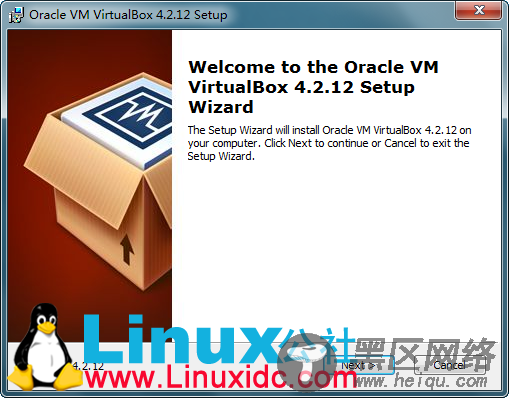
6.点选「Next」。

7.取消勾选「Create a shortcut in the Quick Launch Bar」,点选「Next」。
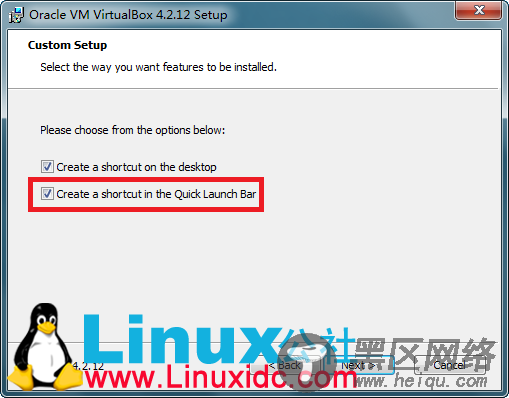
8.此画面说明在安装VirtualBox网路的时候,网络会暂时不通,点选「Yes」。

9.点选「Install」,进行安装。

